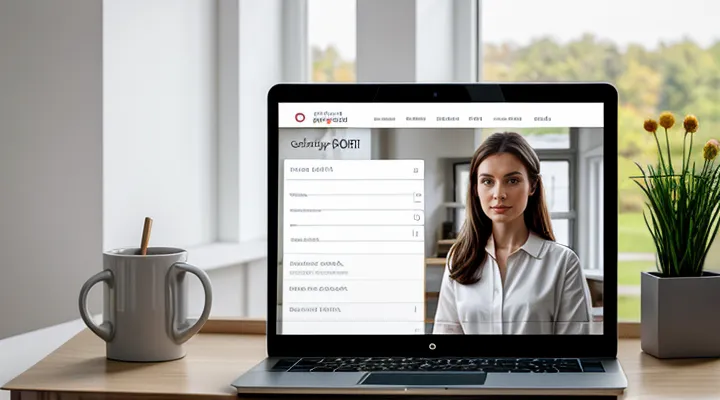Подготовка к записи
Что понадобится
Подтвержденная учетная запись на Госуслугах
Подтверждённая учётная запись - необходимый элемент для оформления медицинского талона через электронный сервис. После регистрации пользователь получает доступ к личному кабинету, но без подтверждения он не может воспользоваться функциями записи к врачу, получения справок и просмотра истории обращений.
Для получения подтверждения необходимо выполнить несколько действий:
- Войти в личный кабинет на портале государственных услуг.
- Перейти в раздел «Профиль» → «Подтверждение личности».
- Выбрать способ подтверждения: электронная подпись, визит в центр обслуживания или подтверждение через мобильный банк.
- Следовать инструкциям системы, загрузив требуемые документы (паспорт, СНИЛС) и завершив процесс верификации.
После успешного завершения в системе появится отметка «Подтверждена». Эта отметка открывает доступ к полному набору медицинских сервисов, включая онлайн‑запись к специалисту, просмотр свободных приёмных дат и формирование электронного талона.
Если подтверждение не прошло, система выводит конкретную причину отказа: несоответствие данных, недоступность выбранного метода или ошибки при загрузке файлов. В таком случае следует исправить указанные недочёты и повторить процедуру.
Наличие подтверждённой учётной записи гарантирует безошибочное взаимодействие с порталом, ускоряет процесс получения медицинского талона и исключает необходимость обращения в поликлинику лично.
СНИЛС или полис ОМС
Для оформления талона к врачу через сервис Госуслуги необходимо подтвердить личность документом, который система принимает в виде СНИЛС или полиса ОМС. Оба идентификатора позволяют системе автоматически подставить сведения о застрахованном и сформировать запись в электронной очереди.
Как проверить наличие нужных данных:
- Откройте личный кабинет на портале Госуслуг.
- Перейдите в раздел «Мои полисы» и выберите пункт «СНИЛС».
- Если СНИЛС отсутствует, добавьте полис ОМС через кнопку «Добавить полис».
- После подтверждения выбранного идентификатора нажмите «Записаться к врачу» и укажите требуемую специализацию.
Если в системе уже сохранён один из документов, процесс записи займет не более минуты. При отсутствии как СНИЛС, так и полиса ОМС необходимо предварительно загрузить скан-копию или ввести номер вручную, после чего система проверит действительность и позволит продолжить оформление талона.
Пошаговая инструкция
Вход на портал Госуслуг
Для доступа к сервису записи к врачу необходимо выполнить вход в личный кабинет на портале Госуслуг.
- Откройте сайт https://www.gosuslugi.ru в браузере.
- Нажмите кнопку «Войти» в правом верхнем углу.
- Выберите способ аутентификации:
- телефон + SMS‑код;
- электронная почта + пароль;
- государственная цифровая подпись.
- Введите запрашиваемые данные и подтвердите вход кодом, полученным по SMS или письмом.
- После успешного входа появится панель управления, где доступен раздел «Медицинские услуги» и возможность оформить талон к врачу.
Если учётной записи нет, сначала пройдите регистрацию: заполните форму, подтвердите телефон и создайте пароль. После подтверждения вы сразу сможете войти и продолжить оформление записи.
Выбор раздела «Запись к врачу»
Для оформления онлайн‑записи откройте личный кабинет на портале государственных услуг. После входа в систему найдите блок меню, где перечислены категории сервисов. Среди них выберите пункт «Запись к врачу». Этот раздел открывает форму выбора медицинского учреждения и специалиста.
В открывшейся странице укажите:
- регион и город, где планируется посещение;
- тип поликлиники (общественная, частная);
- специальность врача (терапевт, кардиолог и другое.);
- желаемую дату и время приёма.
После заполнения полей система отобразит доступные варианты. Выберите подходящий слот и подтвердите запись нажатием кнопки «Записаться». На экран поступит подтверждение с номером талона и QR‑кодом, который можно сохранить или распечатать.
Сохраните полученный документ в личном кабинете: в разделе «Мои записи» будет доступна история онлайн‑записей, а также возможность изменить или отменить приём до установленного срока. Использование этого инструмента ускоряет процесс получения медицинского талона без визита в регистратуру.
Поиск медицинской организации
Выбор региона
Выбор региона - первый шаг при оформлении онлайн‑записи к врачу через Госуслуги. В системе отображается список субъектов РФ; пользователь указывает место проживания или фактическое местоположение, чтобы система подтянула доступные поликлиники и специалистов.
Для корректного указания региона выполните следующее:
- Откройте раздел «Запись к врачу» в личном кабинете.
- В поле «Регион» начните вводить название субъекта; система предложит варианты.
- Выберите нужный пункт из выпадающего списка.
- Подтвердите выбор, после чего появятся медицинские организации, обслуживающие выбранный регион.
После выбора региона система автоматически ограничивает список врачей и услуг, доступных в выбранной территории, что ускоряет поиск свободного времени и оформление талона.
Выбор населенного пункта
Для записи к врачу через портал Госуслуг первым шагом является точный выбор населённого пункта, где будет оказана медицинская услуга.
При входе в личный кабинет выполните следующие действия:
- Откройте раздел «Запись к врачу» и нажмите кнопку «Создать запись».
- В поле «Регион» укажите нужную область. После выбора регионального списка появляется список городов.
- В раскрывающемся меню «Город» выберите конкретный населённый пункт. Система автоматически отфильтрует доступные поликлиники и лечебные учреждения, расположенные в выбранном городе.
- Уточните адрес учреждения, если в городе несколько пунктов предоставления медицинской помощи, и подтвердите выбор.
Точный ввод названия города гарантирует, что список врачей будет соответствовать реальному местоположению, а запись будет оформлена без ошибок. Если в списке отсутствует нужный населённый пункт, проверьте корректность выбранного региона или обратитесь к справке портала.
Выбор лечебного учреждения
При оформлении онлайн‑записи необходимо выбрать лечебное учреждение, которое удовлетворяет вашим требованиям.
- Определите профиль: уточните, какая специализация требуется (терапевт, кардиолог, стоматолог и тому подобное.).
- Учитывайте географию: выберите клинику, расположенную в удобной для вас зоне или ближайшую к дому.
- Проверьте наличие договора с вашей страховкой: в списке медицинских организаций отображаются только те, которые работают с вашим полисом.
- Оцените репутацию: на портале доступны рейтинги и отзывы пациентов; отдавайте предпочтение учреждениям с высоким средним баллом.
- Сравните свободные часы: выбирайте пункт, где нужный специалист имеет доступные даты и время.
В интерфейсе сервиса используйте строку поиска и фильтры «специализация», «район», «доступность». После применения критериев система покажет подходящие варианты.
Выберите одну из предложенных клиник, нажмите кнопку «Записаться», проверьте сведения о выбранном учреждении и подтвердите запись. После этого талон будет сформирован автоматически и доступен в личном кабинете.
Выбор специализации врача
Определите медицинскую проблему и сопоставьте её с требуемой специализацией: кардиология, дерматология, неврология и так далее. Точный выбор специализации ускорит поиск свободных записей и уменьшит риск перенаправления к другому специалисту.
Используйте фильтры портала Госуслуг:
- Введите название требуемой специализации в поле поиска.
- Уточните район или город, где планируете получить услугу.
- Отфильтруйте врачей по статусу «принимает новых пациентов».
- Просмотрите рейтинг и количество отзывов, чтобы оценить качество обслуживания.
- Сравните расписание: выберите время, которое удобно вам.
После анализа вариантов нажмите кнопку «Записаться», подтвердите выбранную дату и получите электронный талон. Всё действие завершается мгновенно, без обращения в поликлинику.
Выбор врача
Для получения медицинского талона через сервис Госуслуги первым делом необходимо определиться с врачом, к которому планируется обратиться. Выбор специалиста влияет на доступность даты, стоимость и условия обслуживания.
- Откройте личный кабинет на портале Госуслуг и перейдите в раздел «Медицинские услуги».
- В списке доступных специализаций выберите нужную (терапевт, кардиолог, стоматолог и так далее.).
- После выбора специализации отобразятся врачи, работающие в выбранной поликлинике. Для каждого врача указаны: фамилия, квалификация, рейтинг, количество свободных мест и часы приёма.
- Сравните представленные параметры, обратите внимание на:
- наличие свободных дат в удобный период;
- рейтинг и отзывы пациентов;
- наличие лицензий и дополнительных сертификатов;
- стоимость услуг (если применяется платный приём).
- Выберите врача, соответствующего вашим требованиям, и нажмите кнопку «Записаться».
- Подтвердите запись, указав желаемую дату и время, и завершите процесс, получив электронный талон в личном кабинете.
При необходимости изменить выбранного специалиста, вернитесь к списку врачей и повторите процедуру. Выбор врача через портал Госуслуг полностью автоматизирован, а все изменения фиксируются в системе.
Выбор удобного времени
Просмотр доступных дат
После входа в личный кабинет на портале государственных услуг откройте раздел «Медицинские услуги» и выберите нужную специализацию врача. Система автоматически отобразит список доступных приёмов.
Для получения списка свободных дат выполните следующие действия:
- Укажите тип обращения (плановый, профилактический и тому подобное.).
- Выберите учреждение и подразделение, где работает требуемый специалист.
- Установите диапазон дат, если нужен приём в конкретный период.
- Нажмите кнопку «Показать свободные окна» - появится таблица с датами и временем приёма.
Таблица позволяет быстро оценить загруженность врачей и выбрать удобный день. После выбора даты нажмите «Записаться», подтвердите запись и получите электронный талон в личном кабинете.
Выбор свободного слота
Для записи к врачу через сервис Госуслуги необходимо подобрать свободный временной интервал. Процесс выбора слота выглядит так:
- Откройте раздел «Запись к врачу» в личном кабинете.
- Укажите медицинскую организацию и специализацию врача.
- После загрузки расписания система отобразит все доступные даты и часы.
- В списке свободных вариантов выделите удобный день и время.
- Подтвердите выбор, указав цель обращения и при необходимости загрузив документы.
- Завершите запись, получив подтверждение в личном кабинете и на электронную почту.
При просмотре расписания обратите внимание на следующие детали:
- Слишком ранние часы могут быть заняты только для экстренных случаев.
- Поздние интервалы часто остаются свободными, но их количество ограничен.
- При отмене ранее назначенного приёма свободный слот автоматически возвращается в общий список.
Выбор подходящего интервала гарантирует своевременное посещение врача без лишних ожиданий. После подтверждения запись считается оформленной, и её можно изменить или отменить в личном кабинете за 24 часа до приёма.
Подтверждение записи
Проверка введенных данных
При оформлении онлайн‑записи к врачу через портал Госуслуг система требует точного ввода личных и медицинских данных. Ошибки в этом этапе приводят к отказу в формировании талона, поэтому проверка введённого обязательна.
Проверка должна охватывать следующие пункты:
- ФИО: совпадает с данными в паспорте и в личном кабинете.
- Дату рождения: указана в формате ДД.ММ.ГГГГ, соответствует документу.
- СНИЛС: 11‑значный номер без пробелов и лишних символов.
- Полис ОМС: правильный номер, действующий на текущую дату.
- Выбор медицинской организации: название и адрес соответствуют выбранному специалисту.
- Дата и время приёма: находятся в пределах доступного расписания врача.
После ввода всех полей пользователь нажимает кнопку «Проверить». Система автоматически сравнивает данные с базой МВД, ФОМС и регионального реестра. При обнаружении несоответствия появляется сообщение о конкретной ошибке, например «Неверный номер СНИЛС» или «Дата рождения не совпадает с паспортом». Пользователь вносит исправления и повторно инициирует проверку.
Только после успешного прохождения автоматической валидации портал разрешает перейти к подтверждению записи и формированию электронного талона. Таким образом, тщательная проверка на этапе ввода гарантирует получение корректной записи к врачу без необходимости повторных запросов.
Согласие с условиями
Для получения записи к врачу через сервис Госуслуги необходимо подтвердить согласие с условиями, которые регулируют обработку персональных данных и порядок оказания медицинской услуги.
Согласие охватывает несколько ключевых аспектов:
- сбор, хранение и передачу ваших данных в медицинские организации;
- соблюдение правил онлайн‑записи, включая сроки и порядок отмены визита;
- ответственность сторон за нарушение установленных требований.
Процесс подтверждения прост: после выбора нужного врача и даты появляется чек‑бокс с надписью о согласии. Пользователь обязателен кликнуть по нему, предварительно ознакомившись с текстом условий, а затем нажать кнопку «Подтвердить».
Если согласие не дано, система блокирует дальнейшее оформление талона, и запись невозможна.
Таким образом, согласие с условиями представляет собой обязательный шаг, без которого невозможно завершить процесс получения медицинского талона через портал государственных услуг.
Получение талона
Получить талон к врачу через портал Госуслуг можно за несколько простых действий.
- Откройте сайт gosuslugi.ru и выполните вход, используя ИИН и пароль.
- В личном кабинете выберите раздел «Медицинские услуги».
- Нажмите кнопку «Записаться к врачу», укажите нужную специализацию и предпочтительные даты.
- Система отобразит свободные приемные часы; выберите подходящий вариант и подтвердите запись.
- После подтверждения появится электронный талон с номером и деталями визита. Сохраните его в личном кабинете или распечатайте.
Для получения талона необходимо наличие подтвержденного аккаунта в системе, действующего полиса ОМС и идентификационных данных. При первом использовании следует пройти процедуру привязки полиса к личному кабинету.
Талон доступен в электронном виде сразу после подтверждения записи. При посещении поликлиники предъявите QR‑код или номер талона, проверенный сотрудником регистратуры. Это гарантирует быстрый и беспрепятственный доступ к медицинской помощи.
После записи
Просмотр талонов
Для просмотра уже оформленных записей на приём к врачу необходимо выполнить несколько простых действий в личном кабинете портала государственных услуг.
- Авторизуйтесь на сайте gosuslugi.ru, используя логин и пароль от учётной записи.
- В меню слева выберите раздел «Мои услуги» → «Запись к врачу».
- Откроется список всех активных и завершённых записей. В строке каждого талона указаны дата, время, название медицинского учреждения и специалиста.
- Для получения подробной информации нажмите на кнопку «Подробнее» рядом с нужным талоном. Появится полная карточка записи, где можно увидеть номер талона, адрес клиники и контактные данные.
- При необходимости распечатать талон - нажмите «Скачать PDF» или «Печать» в верхней части карточки.
Если запись отсутствует в списке, проверьте фильтры отображения (например, выбранный период) и обновите страницу. При возникновении ошибок обратитесь в службу поддержки через форму обратной связи, доступную в личном кабинете.
Отмена записи
Для отмены записи на приём через онлайн‑сервис Госуслуг необходимо выполнить несколько простых действий.
Сначала откройте личный кабинет в системе, авторизуйтесь с помощью подтверждённого телефона или электронной подписи. Перейдите в раздел «Мои услуги», найдите пункт «Запись к врачу» и откройте список активных записей.
Далее выберите нужную запись и нажмите кнопку «Отменить». Появится окно подтверждения; подтвердите действие, указав причину отмены (по желанию). После подтверждения система отобразит статус «Отменено» и освободит место в расписании.
Кратко о порядке отмены:
- Войти в личный кабинет Госуслуг.
- Отключить раздел «Запись к врачу».
- Выбрать конкретную запись.
- Нажать «Отменить» и подтвердить действие.
После выполнения этих шагов запись будет удалена, и вы сможете оформить новую, если потребуется.
Перенос записи
Перенос записи в сервисе Госуслуги выполняется в несколько кликов.
Для начала откройте личный кабинет, авторизуйтесь с помощью ЕСИА и перейдите в раздел «Мои услуги». Выберите пункт «Запись к врачу», найдите текущий талон и нажмите кнопку «Перенести».
Дальнейшие действия:
- укажите новую дату и удобное время из доступного календаря;
- при необходимости выберите другую поликлинику или специалиста;
- подтвердите изменения, нажав «Сохранить».
После подтверждения система отправит обновлённый талон на указанный электронный адрес и отобразит его в личном кабинете. При возникновении конфликтов (пересечение расписаний, ограничения по типу услуги) система предложит альтернативные варианты.
Для контроля откройте «Историю записей» и убедитесь, что новая запись находится в статусе «Подтверждено». Если статус остался «Запланировано», повторите процесс или обратитесь в техподдержку портала.
Возможные проблемы и их решение
Ошибка при входе
Получить медицинский талон через портал Госуслуг часто начинается с авторизации. При возникновении ошибки входа процесс останавливается, поэтому важно быстро определить причину и устранить её.
Типичные причины ошибки входа:
- неверно введён логин или пароль;
- забытый пароль;
- блокировка аккаунта после нескольких неудачных попыток;
- отсутствие подтверждения телефона или электронной почты;
- технические сбои на стороне сервиса.
Действия для восстановления доступа:
- Проверьте правильность ввода данных, учитывая регистр символов.
- Если пароль забыли, используйте ссылку «Восстановить пароль», введите зарегистрированный телефон или e‑mail и следуйте инструкциям.
- При блокировке аккаунта дождитесь автоматической разблокировки (обычно 30 минут) или обратитесь в службу поддержки через форму обратной связи.
- Убедитесь, что ваш профиль подтверждён: проверьте наличие кода в SMS‑сообщении или письме и введите его в соответствующее поле.
- При подозрении на техническую проблему обновите страницу, очистите кеш браузера или попробуйте войти из другого браузера.
Профилактика повторных ошибок:
- храните пароль в надёжном менеджере;
- привяжите к аккаунту несколько способов восстановления (телефон, e‑mail);
- регулярно проверяйте актуальность контактных данных в личном кабинете;
- следите за официальными уведомлениями о плановых технических работах на портале.
Соблюдение этих рекомендаций обеспечивает стабильный вход в систему и позволяет без задержек оформить талон к врачу.
Отсутствие нужного врача или времени
Портал Госуслуг предоставляет возможность выбрать врача и записаться онлайн, однако часто встречается ситуация, когда нужный специалист недоступен или свободные часы полностью заняты. В таком случае пользователь теряет возможность оформить запись в требуемый момент.
- расширить поиск - включить соседние медицинские организации;
- изменить параметры - выбрать более широкий период даты при поиске свободных слотов;
- рассмотреть альтернативные специальности - при отсутствии конкретного врача подобрать специалиста с аналогичной квалификацией;
- включить уведомления - подписаться на автоматическое информирование о появлении новых мест.
Если после корректировок свободных записей нет, рекомендуется воспользоваться функцией «отложенный запрос», оформить заявку на резервирование места и дождаться освобождения. Дополнительно можно связаться с колл‑центром службы поддержки, уточнить возможность переноса записи в другую поликлинику или воспользоваться телемедициной, где время приёма часто более гибкое. Эти действия позволяют решить проблему отсутствия нужного врача или подходящего времени без необходимости личного посещения учреждения.
Технические сбои на портале
Технические сбои на портале Госуслуг часто препятствуют онлайн‑записи к врачу. Основные виды проблем:
- Недоступность сервиса из‑за плановых или внеплановых обслуживаний;
- Ошибки авторизации, когда система не принимает корректные данные входа;
- Задержка загрузки страниц, приводящая к прерыванию процесса выбора даты и времени приёма;
- Сбои в работе модуля подтверждения заявки, из‑за которых запись не фиксируется.
Для минимизации риска потери возможности записаться рекомендуется:
- Проверять статус сервиса через официальный канал мониторинга перед началом работы;
- Использовать актуальную версию браузера, включать режим инкогнито и очищать кеш при возникновении ошибок загрузки;
- При проблемах с авторизацией сразу сбрасывать пароль через личный кабинет и повторять попытку;
- При длительном отклике сервера переключаться на мобильное приложение Госуслуг, где нагрузка обычно ниже;
- При повторяющихся сбоях фиксировать код ошибки и обращаться в техподдержку с подробным описанием (время, браузер, скриншоты).
Эти действия позволяют быстро восстановить процесс получения медицинского талона, даже если портал временно не работает.
Часто задаваемые вопросы
Можно ли записать другого человека?
Записать на приём к врачу через портал Госуслуг может не только сам пациент, но и другое лицо. Для этого в личном кабинете необходимо выбрать пункт «Записаться за другого». Система запросит данные человека, которого планируется записать: ФИО, СНИЛС, дату рождения и полис ОМС.
Условия записи за другого человека:
- Доступ к личному кабинету должен быть у того, кто делает запись.
- Требуется согласие записываемого лица (в форме электронного согласия) либо доверенность, если запись производится от имени несовершеннолетнего или недееспособного.
- При записи ребёнка родитель или законный представитель может действовать без отдельного согласия.
Процесс выглядит так:
- Войдите в личный кабинет на Госуслугах.
- Выберите «Записаться на приём к врачу».
- Установите переключатель «Записаться за другого».
- Введите требуемые персональные данные.
- Подтвердите согласие или загрузите доверенность.
- Выберите нужного специалиста, дату и время.
- Подтвердите запись, получите электронный талон.
Если все данные указаны корректно и согласие подтверждено, система оформит запись за другого человека мгновенно. При необходимости можно изменить или отменить запись через тот же личный кабинет.
Как записаться к узкому специалисту без направления?
Для получения приёма у узкого специалиста через государственный сервис не требуется направление, если выбранный врач относится к перечню услуг, доступных без рекомендаций.
Записаться можно, имея действующий полис ОМС и подтверждённый аккаунт в системе. После входа в личный кабинет откройте раздел «Запись к врачу», в фильтре укажите специализацию и выберите пункт «Без направления». Система отобразит доступные даты и кабинеты.
- Введите ФИО, дату рождения и номер полиса.
- Выберите нужного врача из списка.
- Укажите желаемую дату и время приёма.
- Подтвердите запись, получив электронный талон.
После подтверждения талон будет доступен в личном кабинете и в виде PDF‑файла, который можно распечатать или показать на экране при входе в поликлинику. При необходимости изменить запись используйте кнопку «Перенести» в том же разделе; отмена возможна за 24 часа до приёма без штрафов.
Что делать, если не пришел талон?
Если после оформления заявки в личном кабинете Госуслуг талон не появился в личном кабинете, действуйте последовательно.
- Откройте раздел «Мои услуги» и проверьте статус заявки. Если статус - «Ожидание подтверждения», значит документ ещё обрабатывается.
- Обновите страницу через 10‑15 минут и проверьте, изменился ли статус на «Готов к получению».
- Если статус остался прежним более часа, нажмите кнопку «Спросить о статусе» или воспользуйтесь формой обратной связи в личном кабинете. Укажите номер заявки и дату её подачи.
- При отсутствии ответа в течение суток свяжитесь с технической поддержкой портала через чат или телефон горячей линии. Уточните причину задержки и запросите повторную выдачу талона.
- При подтверждении ошибки системы запросите переоформление: в диалоговом окне выберите «Создать новую заявку», указав те же данные о пациенте и врачебной специальности.
- После получения нового талона скачайте его в формате PDF, распечатайте или сохраните в мобильном устройстве для предъявления в поликлинике.
Эти шаги позволяют быстро восстановить недостающий документ и избежать потери возможности записаться к врачу.